Instruções: use os recursos de ação rápida Explicar e Corrigir do Copilot para o banco de dados SQL no Fabric
Aplica-se a:✅banco de dados SQL no Microsoft Fabric
Há duas ações rápidas com a IA que têm suporte atualmente no Copilot para banco de dados SQL: Explicar e Corrigir.

Ações rápidas podem acelerar a produtividade, ajudando você a escrever e entender consultas mais rapidamente. Esses botões estão localizados na parte superior do editor de consultas SQL, perto do botão Executar.
A ação rápida Explicar deixa um resumo na parte superior da consulta e comentários de código em linha em toda a consulta para descrever o que a consulta está fazendo.
A ação rápida Corrigir corrige erros na sintaxe ou lógica da consulta. Depois de executar uma consulta SQL e se deparar com um erro, você pode corrigir suas consultas facilmente. O Copilot levará automaticamente a mensagem de erro SQL para o contexto ao corrigir sua consulta. O Copilot também deixará um comentário indicando onde e como editou o código T-SQL.
O Copilot usa informações sobre seu esquema de banco de dados, conteúdo da guia de consulta e resultados de execução para fornecer comentários relevantes e úteis sobre sua consulta.
Pré-requisitos
- Seu administrador precisa habilitar a opção de locatário antes de você começar a usar o Copilot. Para obter mais informações, consulte Configurações de locatário do Copilot.
- Sua capacidade F64 ou P1 precisa estar em uma das regiões listadas neste artigo, Disponibilidade da região Fabric.
- Se seu locatário ou capacidade estiver fora dos EUA ou da França, o Copilot estará desabilitado por padrão, a menos que o administrador do locatário do Fabric habilite a configuração de locatário Dados enviados para o Azure OpenAI podem ser processados fora da região geográfica, do limite de conformidade ou da instância de nuvem nacional do seu locatário no portal do Administrador do Fabric.
- Não há suporte para o Copilot no Microsoft Fabric em SKUs de avaliação. Há suporte apenas para SKUs pagos (F64 ou superior ou P1 ou superior).
- Para obter mais informações, consulte Visão geral do Copilot no Fabric e no Power BI.
Introdução
Seja você iniciante ou especialista em escrever consultas SQL, as ações rápidas permitem entender e navegar pelas complexidades da linguagem SQL para resolver problemas com facilidade de forma independente.
Explicar
Para usar o Copilot para explicar suas consultas, siga estas etapas:
Destaque a consulta que você deseja que o Copilot explique. Você pode selecionar a consulta inteira ou apenas uma parte dela.
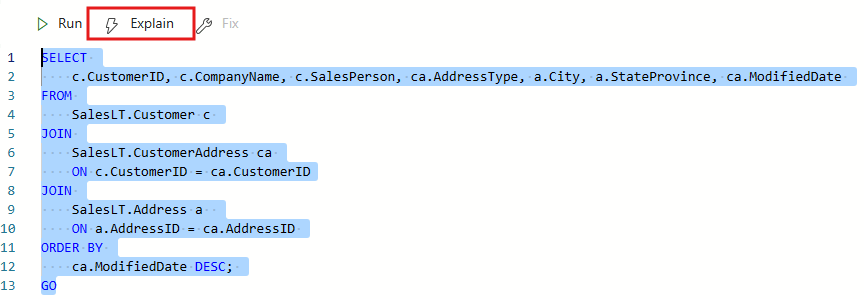
Selecione o botão Explicar na barra de ferramentas. O Copilot analisa sua consulta e gera comentários embutidos que explicam o que seu código faz. Se aplicável, Copilot também deixa um resumo na parte superior da consulta. Os comentários aparecem ao lado das linhas de código relevantes no editor de consultas.
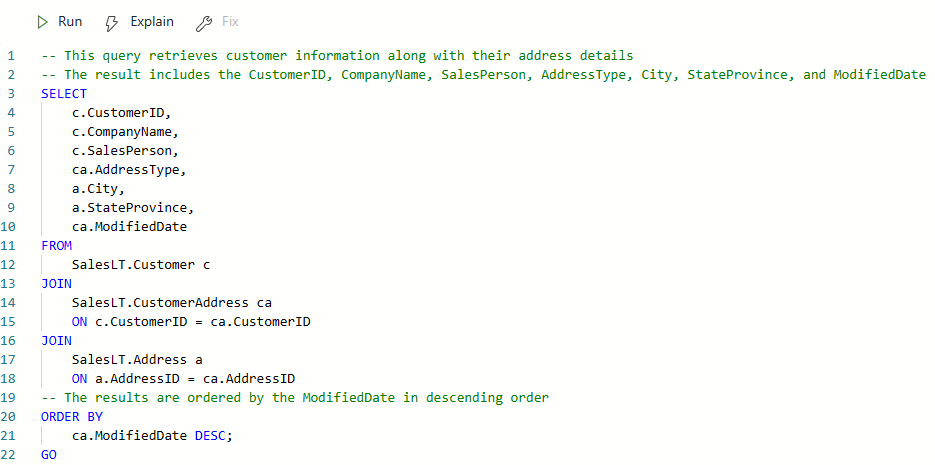
Examine os comentários gerados pelo Copilot. Você pode editá-los ou excluí-los, se desejar. Você também pode desfazer as alterações se não gostar delas ou fazer novas edições.
Fix
Para obter a ajuda do Copilot para corrigir um erro na sua consulta, siga estes passos:
Escreva e execute sua consulta como costuma fazer. Se houver erros, você os visualizará no painel de saída.
Destaque a consulta que você deseja corrigir. Você pode selecionar a consulta inteira ou apenas uma parte dela.
Selecione o botão Corrigir na barra de ferramentas. Esse botão só será habilitado depois que você executar a consulta T-SQL e ele retornar um erro.
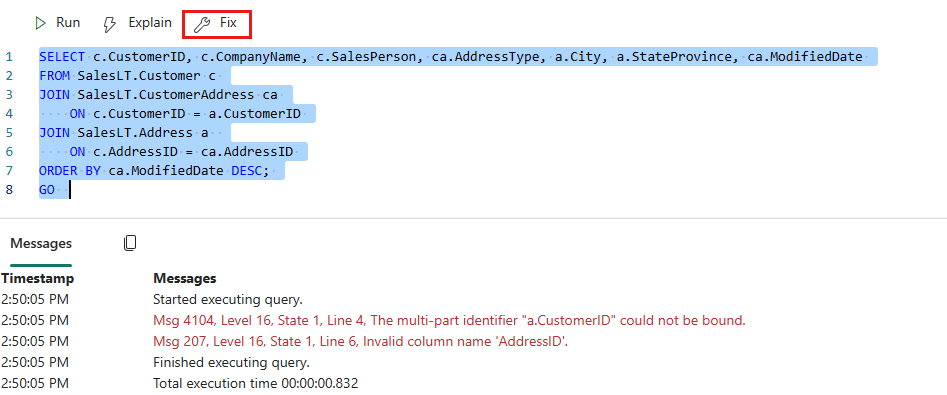
Copilot analisa sua consulta e tenta encontrar a melhor maneira de corrigi-la. Além disso, adicionará comentários para explicar o que corrigiu e por quê.
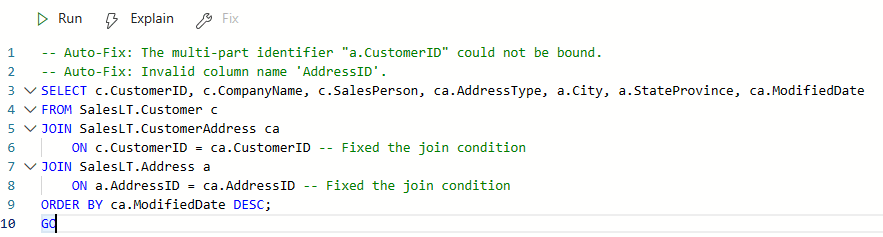
Revise as alterações feitas pelo Copilot e selecione Executar para executar a consulta fixa. Você também pode desfazer as alterações se não gostar delas ou fazer novas edições.